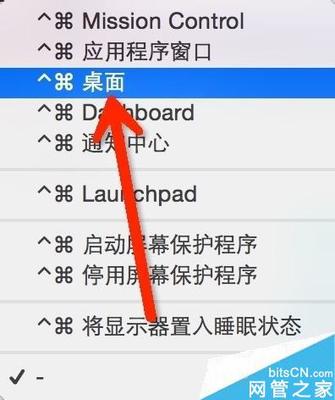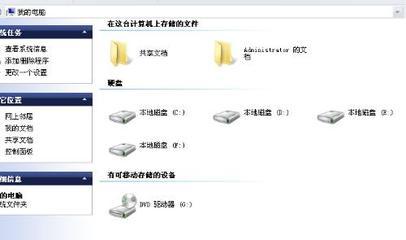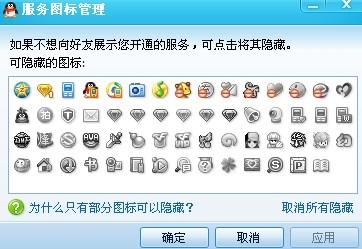电脑桌面上的图标不想让别人看见怎么办,这里我就来教大家如何隐藏你的桌面图标,保护自己的隐私!
怎样隐藏电脑桌面上的图标――工具/原料电脑怎样隐藏电脑桌面上的图标――方法/步骤
怎样隐藏电脑桌面上的图标 1、
首先想好你要隐藏的文件,例:我想隐藏图中的新建文件夹
怎样隐藏电脑桌面上的图标 2、
点击我的电脑图标,依次选择上方,工具―文件夹选项―查看,然后选择―不显示隐藏的文件和文件夹
怎样隐藏电脑桌面上的图标 3、
在你想隐藏的图标上单击右键,选择功能栏里的―属性,勾选隐藏,然后再在弹出的框里勾选―仅将更改应用于该文件夹
怎样隐藏电脑桌面上的图标_怎样隐藏图标
怎样隐藏电脑桌面上的图标 4、
操作完上述内容你选择的图标就消失了
怎样隐藏电脑桌面上的图标 5、
如果想让它出现,你可以再次点击我的电脑图标,依次选择上方,工具―文件夹选项―查看,然后选择―显示隐藏的文件和文件夹
怎样隐藏电脑桌面上的图标 6、
这样桌面上就会出现那个图标的半透明的样子
怎样隐藏电脑桌面上的图标_怎样隐藏图标
怎样隐藏电脑桌面上的图标 7、
在你半透明的图标上单击右键,选择功能栏里的―属性,勾掉选择的隐藏按钮,然后再在弹出的框里勾选―仅将更改应用于该文件夹

怎样隐藏电脑桌面上的图标 8、
操作完上述步骤后你的图标又清晰的出现在桌面上了
怎样隐藏电脑桌面上的图标 9、
新增100元档的全勤奖:加入回享计划后,在一个月内发布的原创付费经验超过100篇(包含100篇),将一次性给予全勤奖金100元。
快加入回享计划吧!
 爱华网
爱华网